Işık ve gölge ile oyun, dijital sanatın merkezî bir unsuru olup, özellikle illüstrasyonlarınıza çizgi roman tarzı bir görünüm kazandırmaya çalışırken önemlidir. Resimlerinizde derinlik ve hacim oluşturmanın en etkili yöntemlerinden biri Dodge ve Burn olarak adlandırılır. Bu öğreticide, bu tekniği Photoshop'un temel fonksiyonlarıyla nasıl uygulayacağınızı öğreneceksiniz.
Önemli Bulgular Dodge ve Burn, ışıkları aydınlatmanıza ve gölgeleri güçlendirmenize olanak tanıyarak gerekli plastiklik etkisini elde etmenizi sağlar. Işık ve gölge ile ustaca çalışarak, motivlerinizi öne çıkarabilir ve onlara daha fazla boyut kazandırabilirsiniz.
Aşama Aşama Kılavuz
Dodge ve Burn'ün Temelleri
Dodge ve Burn, esasen, ışık ve gölgeyi resme boyamanızı sağlayan bir boyama tekniğidir. Bu teknikle, resminizdeki formları modelleyerek daha plastık bir izlenim oluşturursunuz. Anlamlı bir örnek, iç kısmı açık ve dış kısmı koyu olan lastik toplardır. Bu teknik, başarılı bir çizgi roman stilinin anahtarıdır.
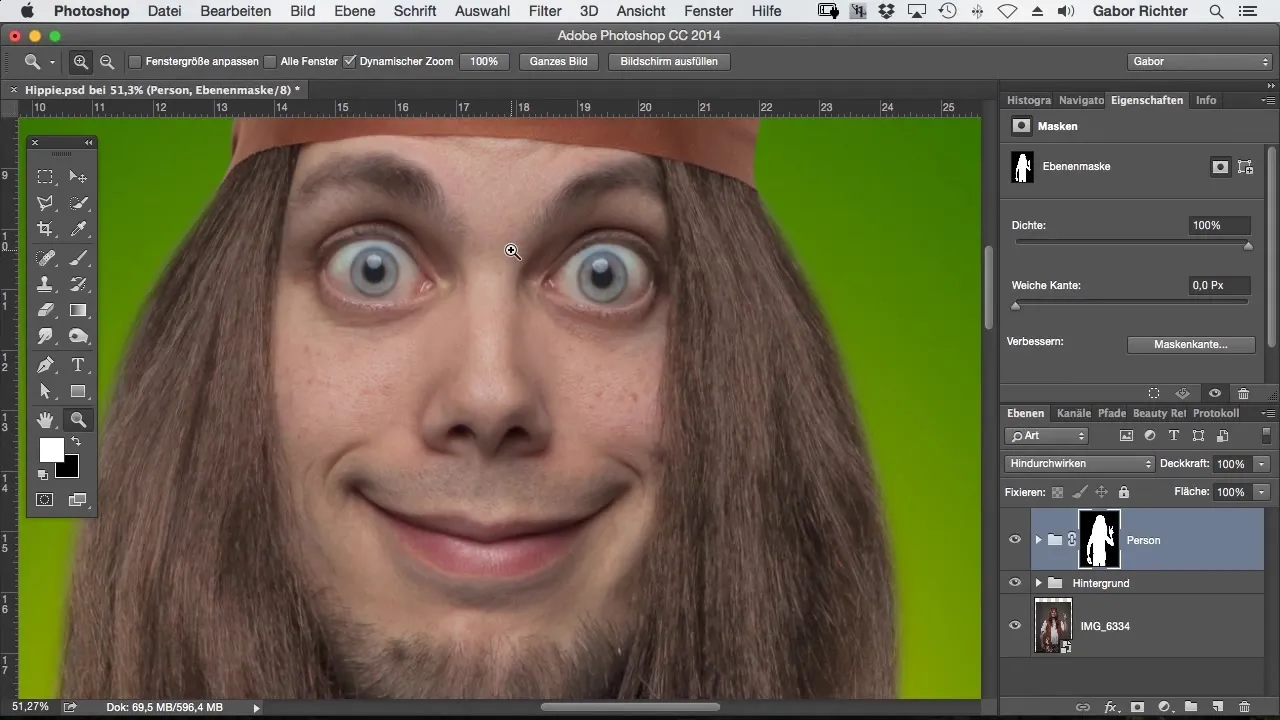
Boş Katman Oluşturma
Etkin bir Dodge-and-Burn iş akışına başlamak için en iyi seçenek, yeni bir boş katman oluşturmaktır. Işık ilkelerini kullanarak, bir lastik top gibi formlar simüle edin. Şimdi gözün karanlığı artırırken, gözün içinde ışığı açacağım.
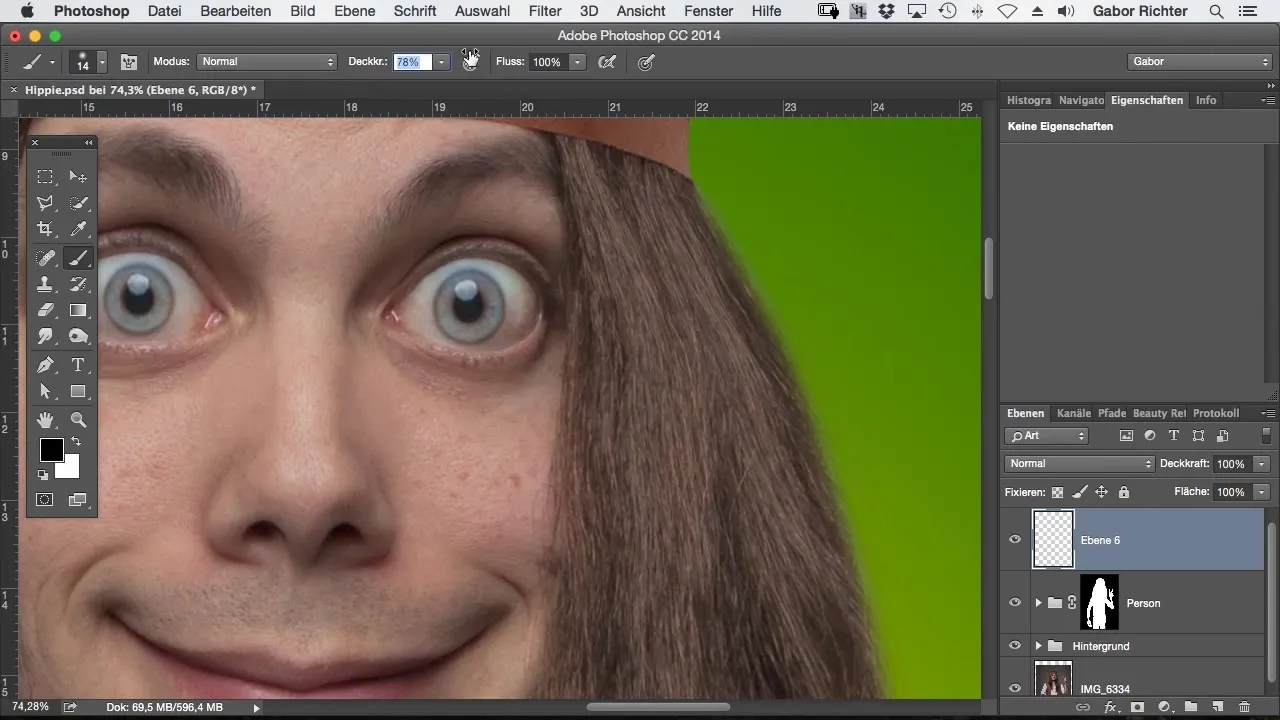
"Yumuşak Işık" Doldurma Yöntemini Kullanma
Doldurma yöntemini "Yumuşak Işık" olarak ayarladığımda, değişiklikler birbiriyle hesaplanır. Bu, resimde adım adım plastiklik etkisi elde etmek için opasiteyi ayarlamayı gerektirir.
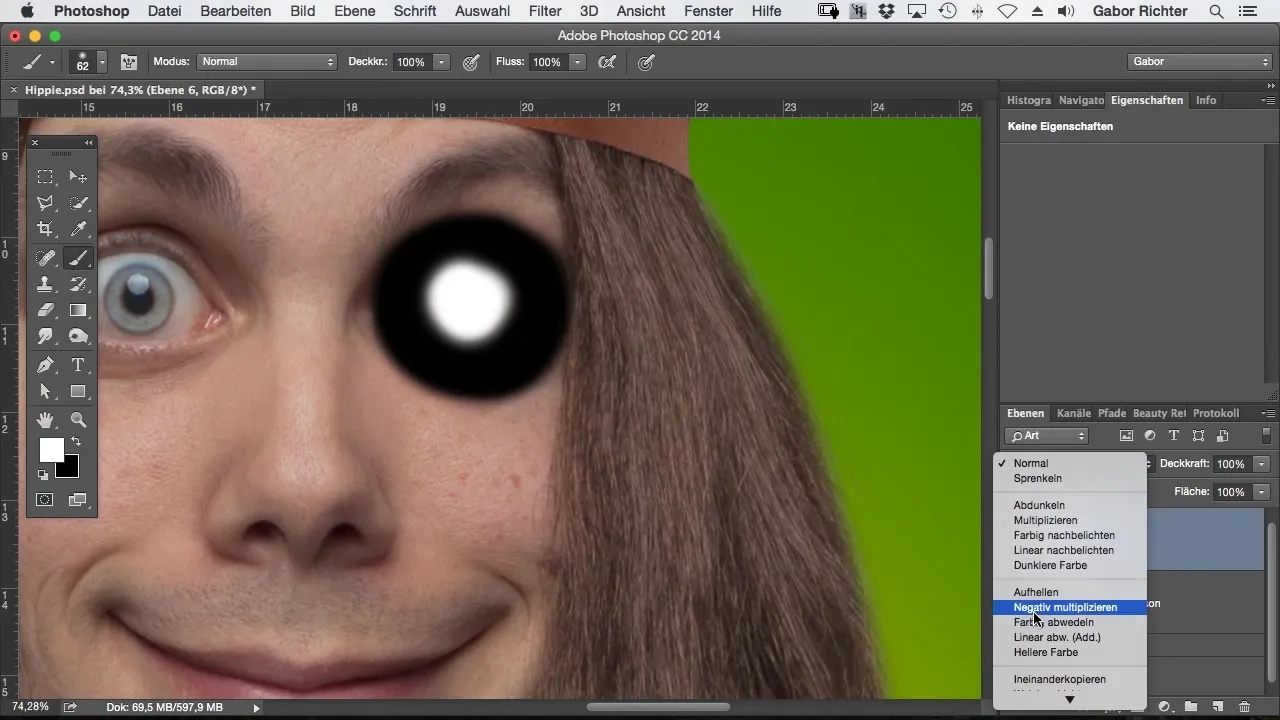
Gri Dodge-and-Burn Katmanı Oluşturma
Daha iyi görünürlük elde etmek için gri bir katman kullanabilirim. Bu gri katman, yumuşak ışığa ayarlandığında, ışık ve gölge ile çalışmamı sağlar, resimde rahatsız edici renkler olmadan.
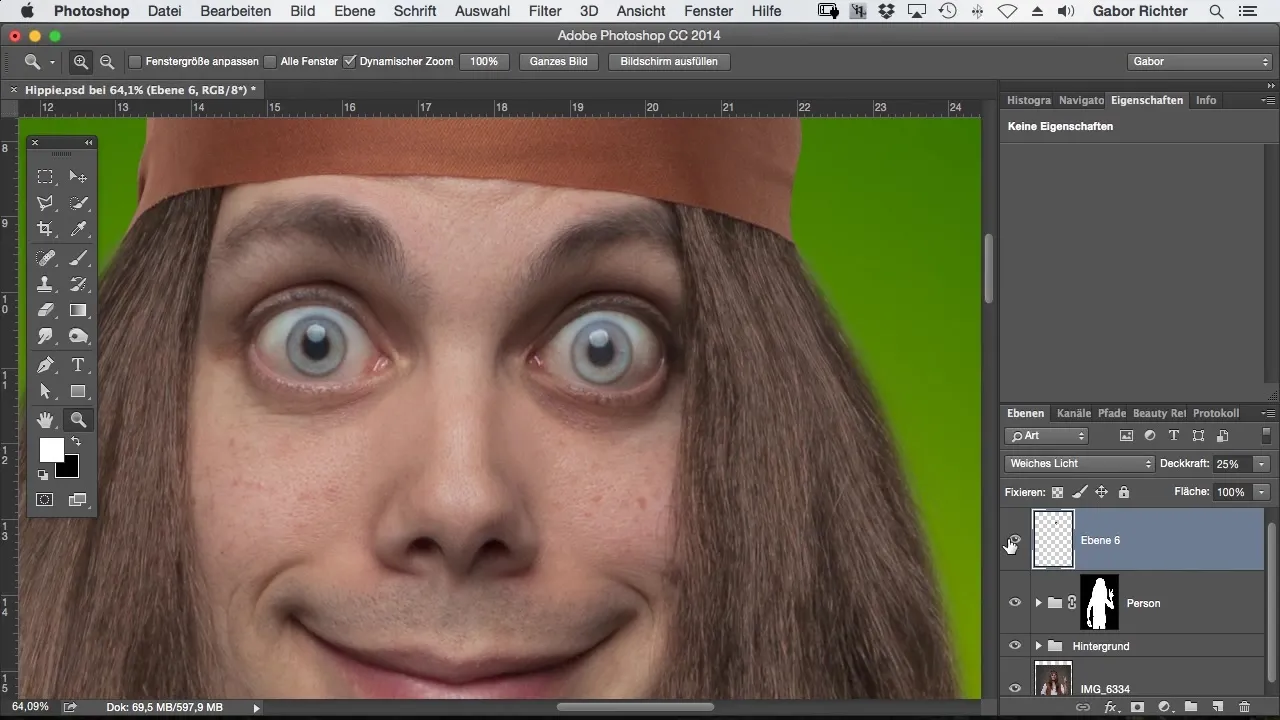
Farklı Opasite ile Çalışma
Şimdi kaşları karartmaya başlıyorum. Yaklaşık %4'lük bir opasite kullanıyorum. Böylece karartmayı adım adım artırabilirim ve sonuç üzerinde kontrolümü kaybetmem.
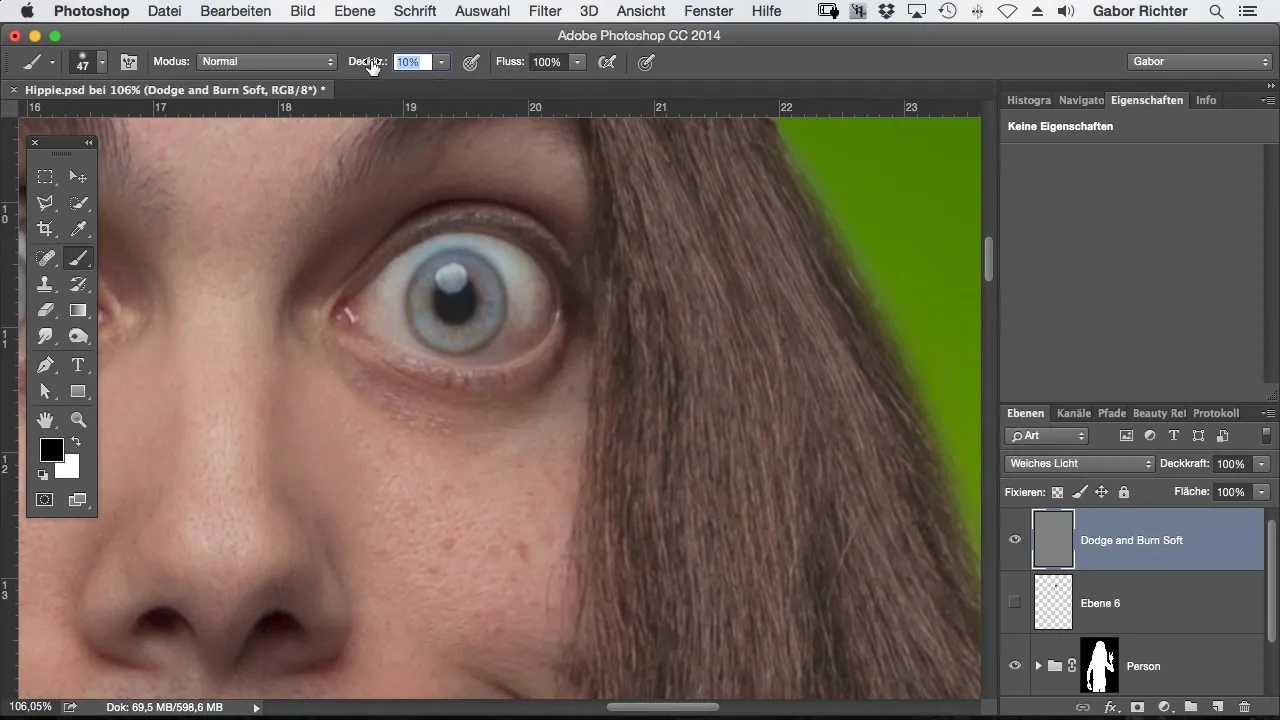
Bölümleri Aydınlatma
Gözler gibi belirli bölgeleri aydınlatmak için hızlıca beyaz ve siyah arasında geçiş yapıyorum. Boyadıktan sonra, Dodge-and-Burn katmanımın göz simgesine ALT tuşuna basarak tıklayarak yaptığım değişiklikler hakkında bir genel bakış elde edebilirim.
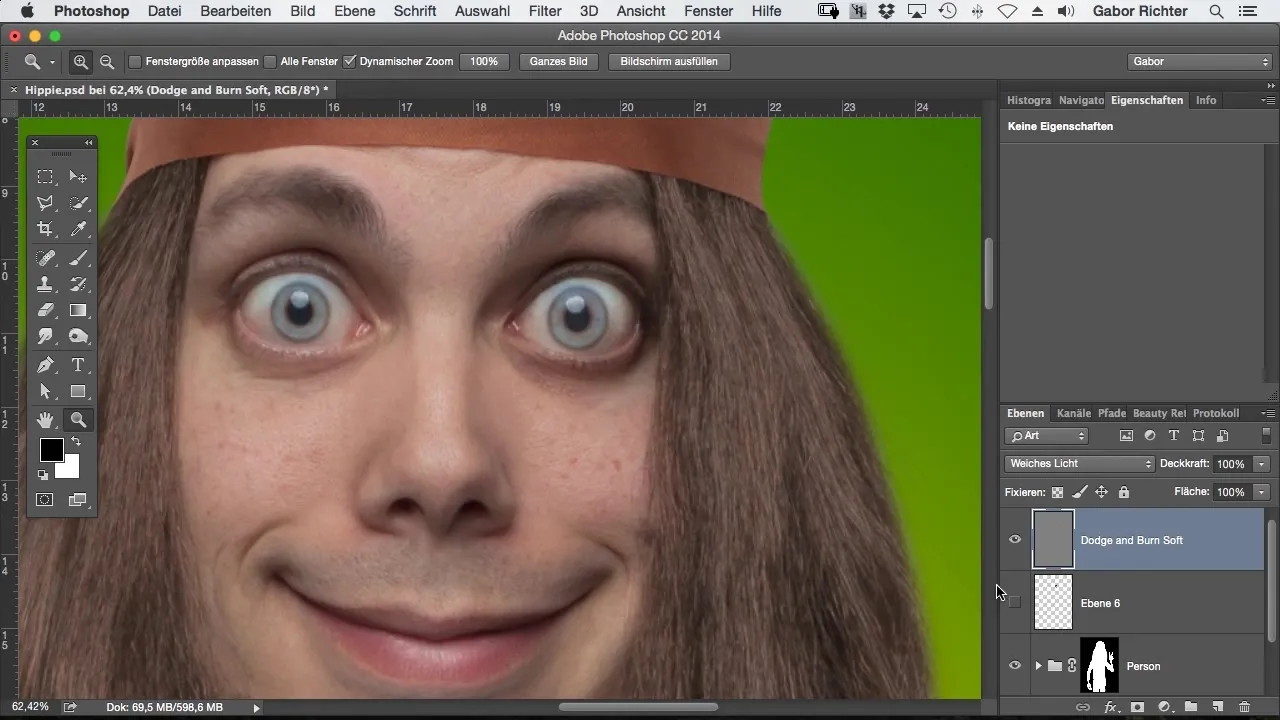
Gri ve Boş Katman Arasındaki Fark
Pek çok kişi gri bir Dodge-and-Burn katmanı ile boş bir katman arasındaki farkı vurgulasa da, teknik olarak aynı şekilde çalışır. Gri katman, resim üzerinde yaptığınız ayarlamaları daha iyi görünür kılar.
Dodge ve Burn için Fırça Kullanımı
Fırça ile çalışmayı tercih ediyorum, yerleşik teknikler olan Dodge ve Burn kullanmak yerine. Genellikle derinlikler ve ışıklar için kesintisiz bir ayarlama elde etmek için %3 ile %10 arasında bir opasite ile çalışırım.
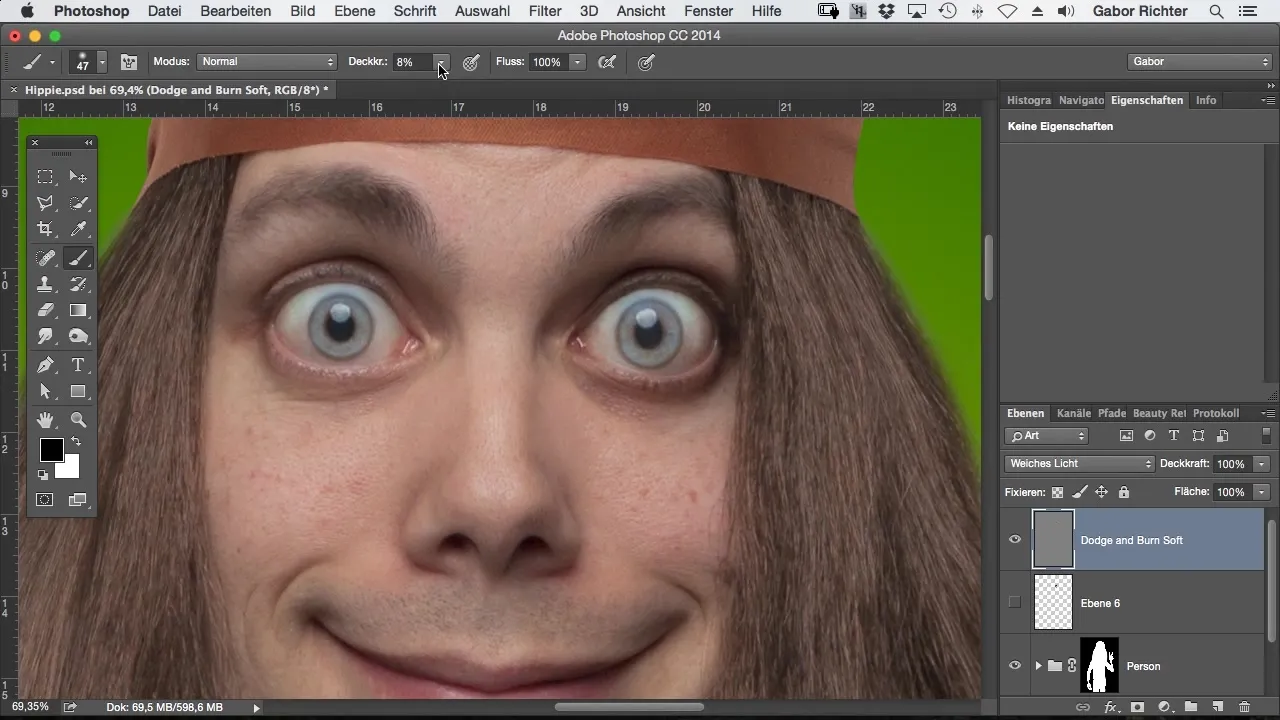
Siyah ve Beyaz Arasında Renk Değişikli
Bu tekniğin bir diğer avantajı, siyah ve beyaz arasında kolayca geçiş yapabilmektir. Herhangi bir zamanda iki renk arasında geçiş yapabilir, hem gölgeleri hem de vurguları koyabilirsiniz. Bu esneklik, Dodge ve Burn ile çalışırken büyük bir avantajdır.
Özet - Çizgi Roman Stili Photoshop: Derinlik ve Plastiklik için Dodge ve Burn
Dodge ve Burn, her dijital sanatçı için vazgeçilmez bir araçtır. Bu tekniği hedefli bir şekilde uygulayarak, derinlik ve boyut hissi oluşturursunuz, bu da özellikle çizgi roman çizimlerinde büyük önem taşır. Photoshop'taki araçları doğru bir şekilde kullanarak, resimlerinize hayat verebilirsiniz.
Sıkça Sorulan Sorular
Dodge ve Burn nedir?Dodge ve Burn, resimlerde ışık ve gölgeleri manipüle etme tekniğidir.
Photoshop'ta nasıl Dodge-and-Burn katmanı oluşturabilirim?Yeni bir katman oluşturun, doldurma yöntemini "Yumuşak Işık" olarak ayarlayın ve %50 gri seçin.
Dodge ve Burn için hangi aracı kullanmalıyım?Fırça, hassas ışık ve gölge ayarlamaları yapmak için en iyi araçtır.
Neden opasite ile çalışmalıyım?Opasiteyi ayarlamak, ayarlamaların yoğunluğu üzerinde ince bir kontrol sağlar.
Çalışırken nasıl siyah ve beyaz arasında geçiş yapabilirim?İlgili renk simgesine tıklayarak veya X tuşuna basarak siyah ve beyaz arasında geçiş yapabilirsiniz.


